

AutoCAD WS移动应用程序的技巧
orcad
2人已加入
描述
我们希望您喜欢这五个小窍门,利用这些小窍门尽享AutoCAD WS移动应用程序的功效。
1. 共享为“只读”
在共享文件时,您可以把权限设置为不可编辑或下载该文件。您可以用这种只读式的文件设置来代替保存为PDF再作为邮件附件发送的做法。
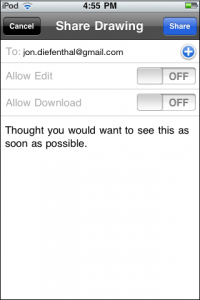
2. 同步更改至AutoCAD
您在现场画图之后,可以将该图同步到您的台式电脑上,方法是通过网络应用程序或AutoCAD上的在线选项卡下载该图。您甚至可以从您的移动应用程序上共享文件,然后从您收到的电子邮件上下载DWG。
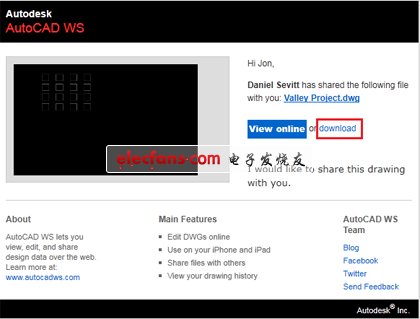
3. 离线标示
在您的在线账户中以本地保存方式保存在您的移动设备中的每个文件都有一个时间戳标示着该文件上一次的同步时间。这个时间戳能让您知道您的文件可以离线使用。
4. 把AutoCAD WS介绍给朋友AutoCAD
如果您想让您的朋友和同事享用到AutoCAD WS移动应用程序的好处,只需要和他们共享一个文件即可。他们会收到一封电子邮件,得知您已和他们共享了这个文件,并且他们会被邀请下载这个移动应用程序。当他们下载和安装了这个应用程序之后,共享的文件就已经在他们的在线账户里了。
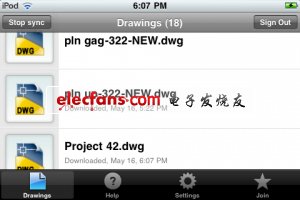
5. 编辑文本
要在您的图中编辑文本,只需选中一个对象并从工具栏上选中编辑文本(Edit Text)图标。您可能需要滚动工具栏才能找到该图标。
请注意,目前仅支持文本(text)对象,不支持多文本(Mtext)对象。
声明:本文内容及配图由入驻作者撰写或者入驻合作网站授权转载。文章观点仅代表作者本人,不代表电子发烧友网立场。文章及其配图仅供工程师学习之用,如有内容侵权或者其他违规问题,请联系本站处理。
举报投诉
- 相关推荐
- 热点推荐
- Autocad
-
Preemptive 全面的移动应用程序保护2023-07-06 1148
-
构建一个移动应用程序2023-07-04 441
-
移动应用程序开发2022-12-09 605
-
移动应用程序开发 2k19 的设计趋势2022-07-28 1187
-
应用程序屏蔽和应用程序内保护哪个更安全?2020-08-26 4866
-
AutoCAD2007注册机应用程序免费下载2019-07-24 1433
-
AutoCAD2013应用程序免费下载2019-07-12 1013
-
CAD绘图(AutoCAD WS )安卓版下载2019-04-05 4634
-
AutoCAD2007注册机的应用程序软件详细资料免费下载2018-12-13 1147
-
AutoCAD 2007 KeyGen应用程序免费下载2018-07-30 1337
-
AutoCAD WS中的PDF支持功能2011-06-21 1217
-
用ObjectARX开发AutoCAD2004应用程序2009-09-07 569
全部0条评论

快来发表一下你的评论吧 !

